Znova zaženite posodobitev sistema Windows in storitve BITS
- Windows vsebuje bistvene storitve, potrebne za nemoteno delovanje vašega operacijskega sistema.
- Brez teh storitev bi se lahko vaš OS soočil s težavami z nestabilnostjo in pogostimi zrušitvami.
- V današnjem članku si ogledamo pogosto napako, ki vpliva na nekatere kritične storitve Windows, in kako jih lahko preprosto odpravite.
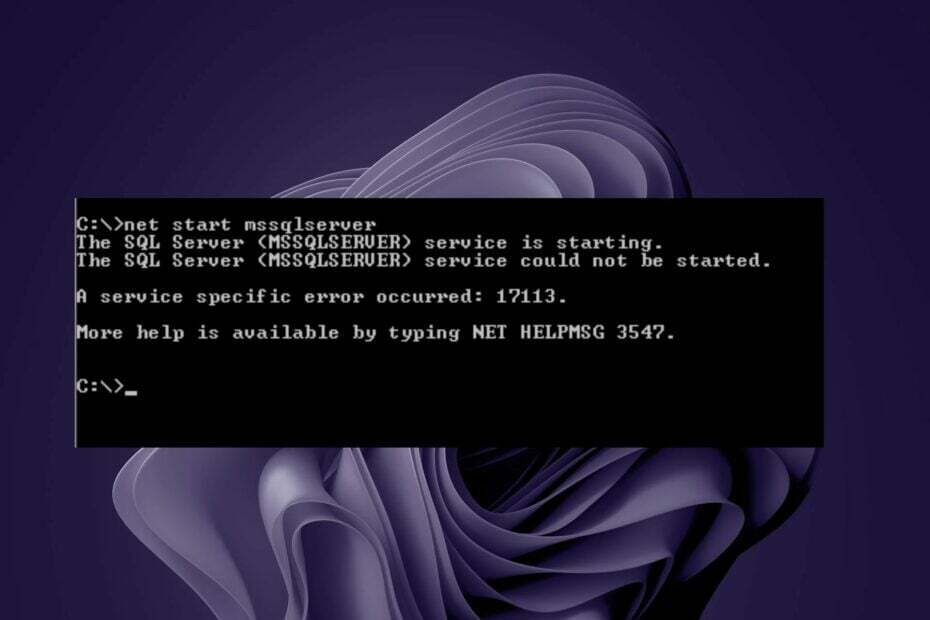
XNAMESTITE TAKO, DA KLIKNETE NA PRENOS DATOTEKE
Ta programska oprema bo popravila običajne računalniške napake, vas zaščitila pred izgubo datotek, zlonamerno programsko opremo, napako strojne opreme in optimizirala vaš računalnik za največjo zmogljivost. Odpravite težave z računalnikom in odstranite viruse zdaj v treh preprostih korakih:
- Prenesite Restoro PC Repair Tool ki prihaja s patentiranimi tehnologijami (patent na voljo tukaj).
- Kliknite Zaženi skeniranje da poiščete težave z operacijskim sistemom Windows, ki bi lahko povzročale težave z računalnikom.
- Kliknite Popravi vse za odpravo težav, ki vplivajo na varnost in delovanje vašega računalnika.
- Restoro je prenesel 0 bralcev ta mesec.
Napaka Net Helpmsg 3547 je pogosta med uporabniki sistema Windows, ki uporabljajo ukaz Net Helpmsg. Koda napake je posledica težav z operacijskim sistemom Microsoft Windows, ki jih lahko povzroči zlonamerna programska oprema ali poškodovan registrski ključ.
Takšne napake lahko povzročijo vašo računalnik zamrzniti, zakleniti ali zrušiti. Napaka vam lahko tudi prepreči dostop do določenih spletnih mest ali spletnih storitev. Spodaj smo zbrali najbolj ocenjene odgovore, ki so jih označili uporabniki, da bi odpravili to napako.
Zakaj dobivam napako Net Helpmsg 3547?
Na žalost sporočilo o napaki Net Helpmsg 3547 ni jasno glede točnega vzroka. Če ste pred kratkim namestili ali posodobili programsko ali strojno opremo v računalniku, je to morda povzročilo težavo.
Vendar pa je po poročanju večine uporabnikov napaka Net Helpmsg 3547 večinoma povezana s storitvijo posodabljanja sistema Windows in BITS. Drugi vzroki vključujejo:
- Poškodovana registracija storitve – Če registracija storitve manjka ali je poškodovana, posodobitev sistema Windows morda ne bo uspela.
- Sistemske datoteke so poškodovane – Sistemske datoteke se lahko zlahka poškodujejo če je virus našel pot do vašega računalnika.
- Težava z vašo različico sistema Windows – Po mnenju nekaterih uporabnikov je posodobitev njihove trenutne kopije sistema Windows povzročila napako Net Helpmsg 3547.
Kako lahko popravim napako Net Helpmsg 3547?
1. Znova zaženite storitev Windows Update
- Udari Windows + R ključi za odpiranje Teči ukaz.
- Vrsta storitve.msc in udaril Vnesite.

- Poišči Windows posodobitev storitev, dvakrat kliknite nanjo in izberite Lastnosti.

- Pomaknite se do Splošno zavihek, pod Vrsta zagona izberite Samodejno iz spustnih možnosti in kliknite na Začetek gumb.

- Nato kliknite Prijavite se in potem v redu.
2. Preverite poškodovane sistemske datoteke
- Udari Windows ključ, vrsta cmd v iskalni vrstici in kliknite Zaženi kot skrbnik.

- Vnesite naslednje ukaze in pritisnite Vnesite po vsakem:
DISM.exe /Online /Cleanup-Image /Restorehealthsfc /scannow
- Znova zaženite računalnik.
Skeniranje SFC bo pomagalo pri odpravljanju te težave in ugotovilo, katere programske komponente ni bilo mogoče namestiti. Če ugotovi, da je treba datoteko v vašem sistemu popraviti, bo to datoteko poskusil samodejno popraviti.
3. Zaženite orodje za odpravljanje težav Windows Update
- Udari Windows tipko in kliknite na nastavitve.

- Kliknite na Sistem in izberite Odpravljanje težav.

- Pojdite na Druga orodja za odpravljanje težav.

- Kliknite na Teči možnost za Windows Update orodje za odpravljanje težav.

4. Zaženite orodje za odpravljanje težav z aplikacijami trgovine Windows
- Udari Windows tipko in kliknite na nastavitve.

- Kliknite na Sistem in izberite Odpravljanje težav.

- Pojdite na Druga orodja za odpravljanje težav.

- Kliknite na Teči možnost za Aplikacije trgovine Windows orodje za odpravljanje težav.

Strokovni nasvet:
SPONZORIRANO
Nekaterih težav z osebnim računalnikom je težko rešiti, zlasti ko gre za poškodovana skladišča ali manjkajoče datoteke Windows. Če imate težave pri odpravljanju napake, je vaš sistem morda delno pokvarjen.
Priporočamo, da namestite Restoro, orodje, ki bo skeniralo vaš stroj in ugotovilo, v čem je napaka.
Klikni tukaj za prenos in začetek popravljanja.
Ta poseben korak je za primere, ko je registracija storitve poškodovana. To pomeni, da datotek, potrebnih za zagon aplikacije, ni mogoče najti.
- Združite pogon C in D v sistemu Windows 11: Kako to storiti v 3 korakih
- Kako obnoviti izbrisane lepljive zapiske v sistemu Windows 11
- NET HELPMSG 2221: Kako ponastaviti skrbniške pravice
- Različica BIOS-a GPU: Kako jo najti v 5 preprostih korakih
- Google Meet za Windows 11: Kako prenesti in namestiti
5. Zaženite orodje za odpravljanje težav BITS
- Udari Windows ključ, vrsta Nadzorna plošča v iskalni vrstici in kliknite Odprto.

- Kliknite na Odpravljanje težav.
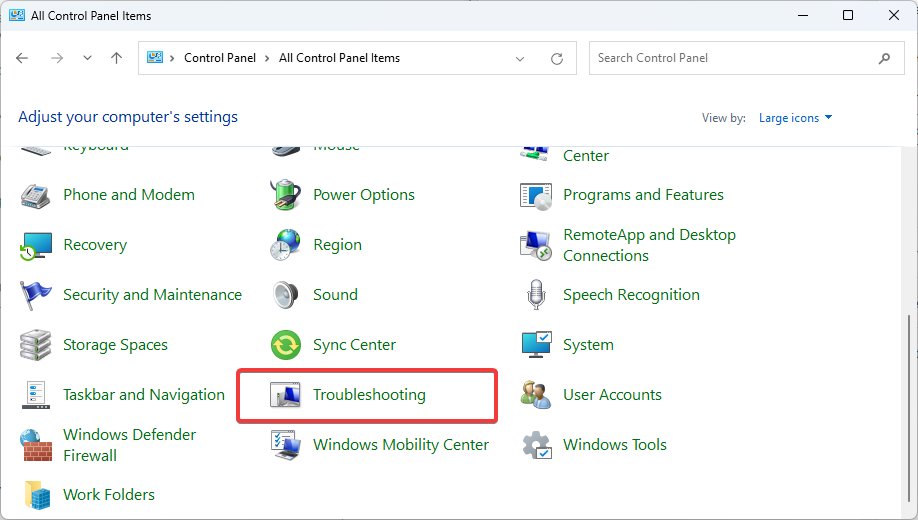
- Nato kliknite na Strojna oprema in zvok.

- Izberite Inteligentna storitev prenosa v ozadju.

- Kliknite na Napredno, nato preverite Samodejno uporabite popravila možnost in pritisnite Naslednji gumb.

BITS je Background Intelligent Transfer Service, storitev Windows, ki omogoča računalnikom asinhrono prenašanje datotek v druge računalnike in iz njih. Zasnovan je za velike prenose datotek, na primer za posodobitve programske opreme ali uvedbe operacijskega sistema.
Ker je to bistvena storitev v procesu posodabljanja sistema Windows, je treba preveriti morebitne težave in jih odpraviti dovolj zgodaj.
6. Ponastavite komponente posodobitve sistema Windows
- Udari Windows ključ, vrsta cmd v iskalni vrstici in kliknite Zaženi kot skrbnik.

- Vnesite naslednje ukaze in pritisnite Vnesite po vsakem:
net stop wuauservnet stop cryptsvcneto stop bitovnet stop msiserverren %systemroot%\softwaredistribution softwaredistribution.bakren %systemroot%\system32\catroot2 catroot2.baknet start wuauservnet start cryptSvcneto začetni bitovinet start msiserver
7. Preimenujte mapo imenika
- Pomaknite se do naslednje lokacije:
C:\ProgramData\Microsoft\Network\Downloader - Desni klik na prenosnik, nato izberite ikono za preimenovanje. Preimenuj ga kot Downloader_old.
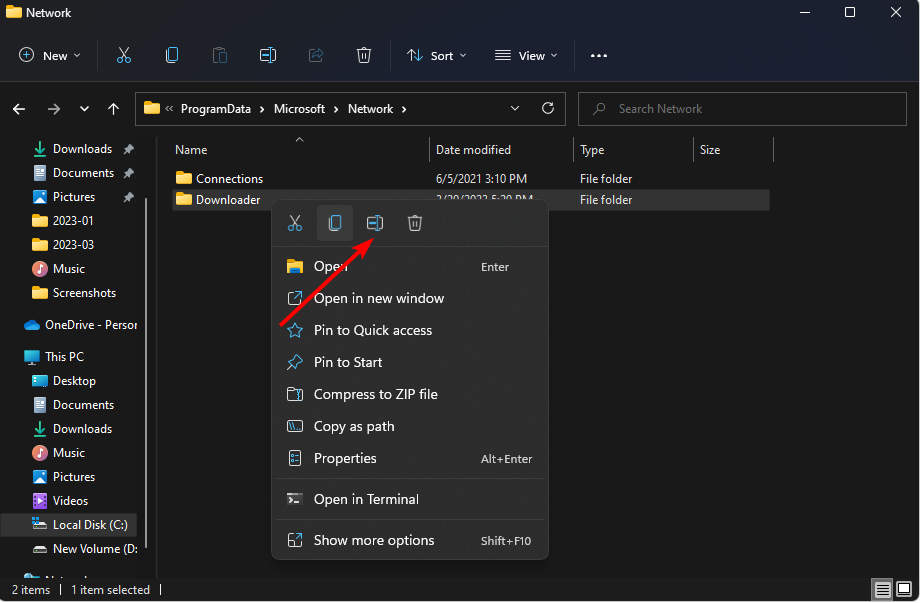
- Ko končate, znova zaženite storitev BITS z uporabo podobnih korakov v 1. zgoraj.
Druge napake, na katere lahko naletite, vključujejo NET HELPMSG 2191 in NET HELPMSG 2182 napako, zato si oglejte naše članke za njihove popravke.
Za dodatna vprašanja uporabite razdelek za komentarje in odgovorili vam bomo.
Imate še vedno težave? Popravite jih s tem orodjem:
SPONZORIRANO
Če zgornji nasveti niso rešili vaše težave, se lahko vaš računalnik sooči z globljimi težavami s sistemom Windows. Priporočamo prenos tega orodja za popravilo računalnika (ocenjeno odlično na TrustPilot.com), da jih preprosto obravnavate. Po namestitvi preprosto kliknite Zaženi skeniranje in nato pritisnite na Popravi vse.


